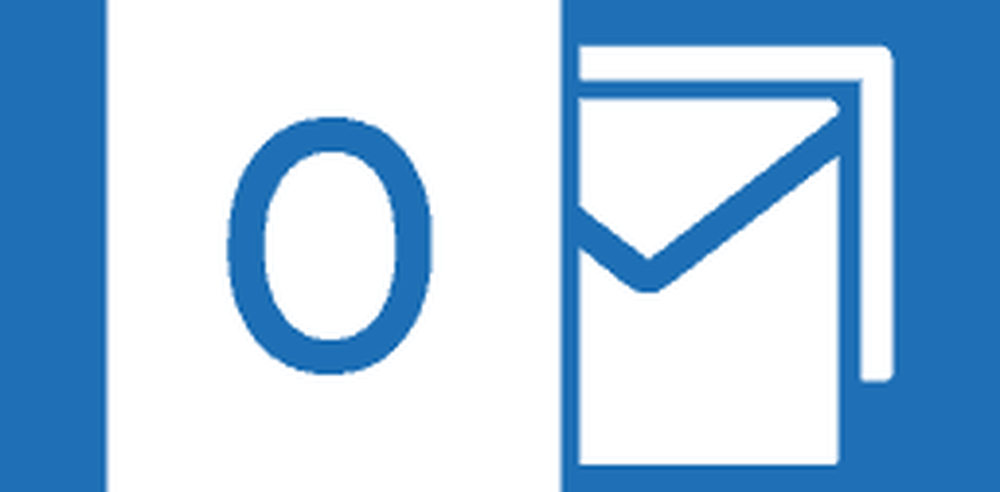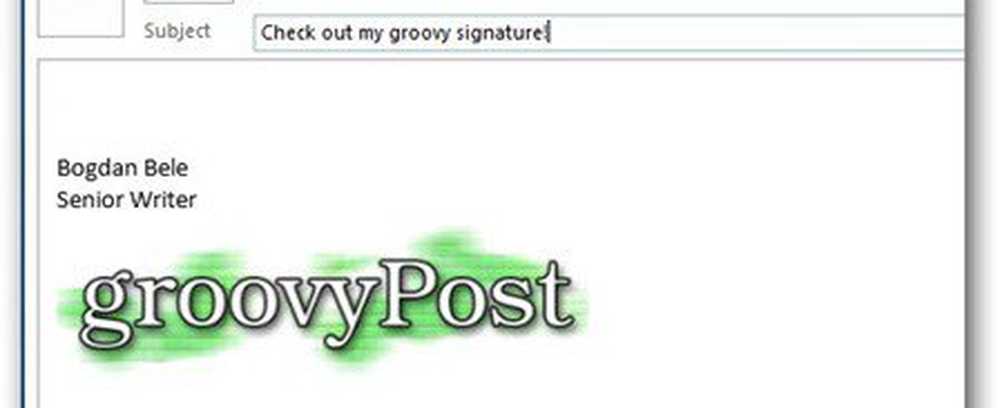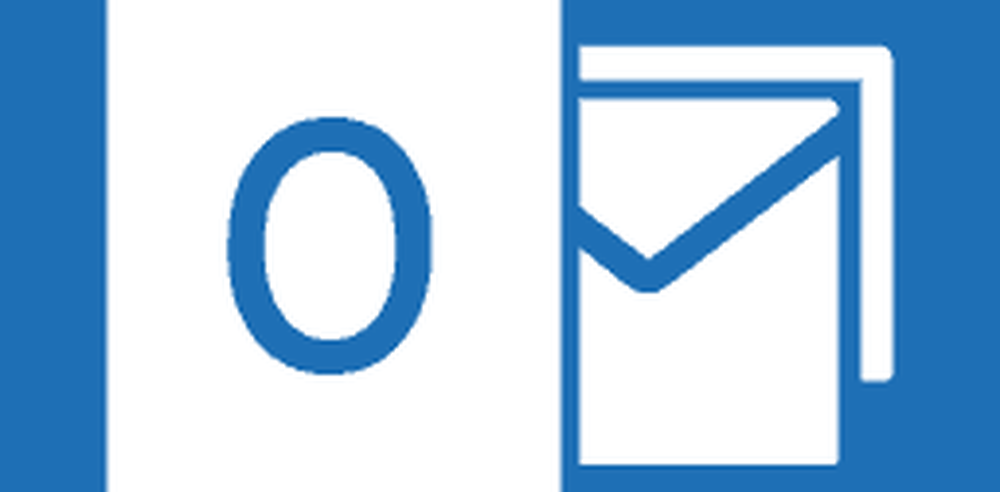| Outlook 2013-handling | Hurtigtast |
| Bytt til Mail. | CTRL + 1 |
| Bytt til Kalender. | CTRL + 2 |
| Bytt til Kontakter. | CTRL + 3 |
| Bytt til Oppgaver. | CTRL + 4 |
| Bytt til Notes. | CTRL + 5 |
| Bytt til mappeliste i Navigasjonsrute. | CTRL + 6 |
| Bytt til snarveier. | CTRL + 7 |
| Bytt til neste melding (med meldingen åpen). | CTRL + PERIODE |
| Bytt til forrige melding (med åpen melding). | CTRL + KOMMA |
| Flytt mellom Navigasjonsrute, hovedvinduet for Outlook, Lesefelt, og Å-gjøre bar. | CTRL + SHIFT + TAB eller SHIFT + TAB |
| Flytt mellom Outlook-vinduet, de mindre rutene iNavigasjonsrute, de Lesefelt, og seksjonene i Å-gjøre bar. | TAB |
| Flytt mellom Outlook-vinduet, de mindre rutene iNavigasjonsrute, de Lesefelt, og seksjonene i Å-gjøre bar, og vis tilgangsnøklene i Outlook-båndet. | F6 |
| Flytt rundt meldingshode linjer i Navigasjonsruteeller en åpen melding. | CTRL + TAB |
| Flytt deg rundt i Navigasjonsrute. | Piltastene |
| Gå til en annen mappe. | CTRL + Y |
| Gå til Søke eske. | F3 eller CTRL + E |
| I Lesefelt, gå til forrige melding. | ALT + OPP PIL eller CTRL + COMMA eller ALT + PAGE UP |
| I Lesefelt, side ned gjennom tekst. | MELLOMROM |
| I Lesefelt, side opp gjennom tekst. | SHIFT + MELLOMROM |
| Skjul eller utvide en gruppe i e-postmeldingslisten. | VENSTRE PIL eller RIGHT PIL |
| Gå tilbake til forrige visning i hovedvinduet i Outlook. | ALT + B eller ALT + VENSTRE PIL |
| Gå videre til neste visning i hovedvinduet i Outlook. | ALT + RIGHT PIL |
| Velg informasjonslinjen og, hvis tilgjengelig, vis menyen med kommandoer. | CTRL + SHIFT + W |
| Finn en melding eller et annet element. | CTRL + E |
| Slett søkeresultatene. | ESC |
| Utvid søket til å inkludere Alle postelementer, Alle kalenderelementer, eller Alle kontaktelementer, avhengig av visningen du er inne i. | CTRL + ALT + A |
| Bruk Avansert søk. | CTRL + SHIFT + F |
| Lag en søkemappe. | CTRL + SHIFT + P |
| Søk etter tekst i et åpent element. | F4 |
| Finn og erstatt tekst, symboler eller noen formateringskommandoer. Fungerer i Lesefelt på et åpent element. | CTRL + H |
| Utvid søk for å inkludere elementer fra gjeldende mappe. | CTRL + ALT + K |
| Utvid søk for å inkludere undermapper. | CTRL + ALT + Z |
| Åpne Flagg for oppfølging dialogboksen for å tilordne et flagg. | CTRL + SHIFT + G |
| Slett den valgte kategorien fra listen i Fargekategorierdialogboks. | ALT + D |
| Lag en avtale. | CTRL + SHIFT + A |
| Lag en kontakt. | CTRL + SHIFT + C |
| Opprett en kontaktliste. | CTRL + SHIFT + L |
| Lag en faks. | CTRL + SHIFT + X |
| Lag en mappe. | CTRL + SHIFT + E |
| Opprett en journaloppføring. | CTRL + SHIFT + J |
| Opprett en møteforespørsel. | CTRL + SHIFT + Q |
| Lag en melding. | CTRL + SHIFT + M |
| Opprett et notat. | CTRL + SHIFT + N |
| Opprett et Microsoft Office-dokument. | CTRL + SHIFT + H |
| Legg inn i denne mappen. | CTRL + SHIFT + S |
| Legg inn et svar i denne mappen. | CTRL + T |
| Lag en søkemappe. | CTRL + SHIFT + P |
| Lag en oppgave. | CTRL + SHIFT + K |
| Opprett en oppgaveforespørsel. | CTRL + SHIFT + U |
| Lagre (unntatt i Oppgaver). | CTRL + S eller SHIFT + F12 |
| Lagre og lukk (unntatt i Mail). | ALT + S |
| Lagre som (kun i Mail). | F12 |
| angre. | CTRL + Z eller ALT + BACKSPACE |
| Slett et element. | CTRL + D |
| Skrive ut. | CTRL + P |
| Kopier et element. | CTRL + SHIFT + Y |
| Flytt et element. | CTRL + SHIFT + V |
| Sjekk navnene. | CTRL + K |
| Sjekk stavemåten. | F7 |
| Flagg for oppfølging. | CTRL + SHIFT + G |
| Framover. | CTRL + F |
| Send eller legg inn eller inviter alle. | ALT + S |
| Aktiver redigering i et felt (unntatt i post eller ikonvisning). | F2 |
| Venstre justere tekst. | CTRL + L |
| Sentertekst. | CTRL + E |
| Høyre justere teksten. | CTRL + R |
| Bytte til Innboks. | CTRL + SHIFT + I |
| Bytte til utboks. | CTRL + SHIFT + O |
| Velg kontoen hvorfra du skal sende en melding. | CTRL + TAB (med fokus på Til boks), og deretter TAB til kontoer knapp |
| Sjekk navnene. | CTRL + K |
| Sende. | ALT + S |
| Svar på en melding. | CTRL + R |
| Svar alle på en melding. | CTRL + SHIFT + R |
| Svar med møteforespørsel. | CTRL + ALT + R |
| Videresend en melding. | CTRL + F |
| Merk en melding som ikke søppel. | CTRL + ALT + J |
| Vis blokkert eksternt innhold (i en melding). | CTRL + SHIFT + I |
| Legg inn i en mappe. | CTRL + SHIFT + S |
| Bruk Normal stil. | CTRL + SHIFT + N |
| Sjekk etter nye meldinger. | CTRL + M eller F9 |
| Gå til forrige melding. | PIL OPP |
| Gå til neste melding. | PIL NED |
| Lag en melding (når i Mail). | CTRL + N |
| Lag en melding (fra hvilken som helst Outlook-visning). | CTRL + SHIFT + M |
| Åpne en mottatt melding. | CTRL + O |
| Slett og ignorer en samtale. | CTRL + SHIFT + D |
| Åpne adresseboken. | CTRL + SHIFT + B |
| Legg til et hurtigflagg til en uåpnet melding. | SETT INN |
| Vis Flagg for oppfølging dialogboks. | CTRL + SHIFT + G |
| Merk som lest. | CTRL + Q |
| Merk som ulest. | CTRL + U |
| Åpne Mail Tips i den valgte meldingen. | CTRL + SHIFT + W |
| Finn eller erstatt. | F4 |
| Finn neste. | SHIFT + F4 |
| Sende. | CTRL + ENTER |
| Skrive ut. | CTRL + P |
| Framover. | CTRL + F |
| Videresend som vedlegg. | CTRL + ALT + F |
| Vis egenskapene for det valgte elementet. | ALT + ENTER |
| Lag en multimediemelding | CTRL + SHIFT + U |
| Lag en tekstmelding. | CTRL + SHIFT + T |
| Merk for nedlasting. | CTRL + ALT + M |
| Fjern markering for nedlasting. | Ctrl + Alt + U |
| Vis Send / Motta fremgang. | |
| Opprett en avtale (når i Kalender). | CTRL + N |
| Opprett en avtale (i en hvilken som helst Outlook-visning). | CTRL + SHIFT + A |
| Opprett en møteforespørsel. | CTRL + SHIFT + Q |
| Videresend en avtale eller møte. | CTRL + F |
| Svar på en møteforespørsel med en melding. | CTRL + R |
| Svar Alle til en møteforespørsel med en melding. | CTRL + SHIFT + R |
| Vis 10 dager i kalenderen. | ALT + 0 |
| Vis 1 dag i kalenderen. | ALT + 1 |
| Vis 2 dager i kalenderen. | ALT + 2 |
| Vis 3 dager i kalenderen. | ALT + 3 |
| Vis 4 dager i kalenderen. | ALT + 4 |
| Vis 5 dager i kalenderen. | ALT + 5 |
| Vis 6 dager i kalenderen. | ALT + 6 |
| Vis 7 dager i kalenderen. | ALT + 7 |
| Vis 8 dager i kalenderen. | ALT + 8 |
| Vis 9 dager i kalenderen. | ALT + 9 |
| Gå til en dato. | CTRL + G |
| Bytt til månedsvisning. | ALT + = eller CTRL + ALT + 4 |
| Gå til neste dag. | CTRL + RIGHT PIL |
| Gå til neste uke. | ALT + NED PIL |
| Tilgjengelig Utilgjengelig Spesialtilbud Gå til neste måned. | ALT + SIDE NED |
| Gå til forrige dag. | CTRL + VENSTRE PIL |
| Gå til forrige uke. | ALT + OPP PIL |
| Gå til forrige måned. | ALT + SIDE OPP |
| Gå til begynnelsen av uken. | ALT + HOME |
| Gå til slutten av uken. | ALT + END |
| Bytt til Full Week-visning. | ALT + MINUS SIGN eller CTRL + ALT + 3 |
| Bytt til arbeidsukevisning. | CTRL + ALT + 2 |
| Gå til forrige avtale. | CTRL + COMMA eller CTRL + SHIFT + COMMA |
| Gå til neste avtale. | CTRL + PERIOD eller CTRL + SHIFT + PERIOD |
| Sett opp gjentakelse for en åpen avtale eller møte. | CTRL + G |
| Ring en ny samtale. | CTRL + SHIFT + D |
| Finn en kontakt eller et annet element (Søk). | F3 eller CTRL + E |
| Skriv inn et navn i Søk adressebøker eske. | F11 |
| I visningen Kort eller visittkort på kontakter, gå til den første kontakten som begynner med et bestemt brev. | SHIFT + bokstav |
| Velg alle kontakter. | CTRL + A |
| Lag en melding som bruker den valgte kontakten som emne. | CTRL + F |
| Opprett en journaloppføring for den valgte kontakten. | CTRL + J |
| Opprett en kontakt (når du er i Kontakter). | CTRL + N |
| Opprett en kontakt (fra hvilken som helst Outlook-visning). | CTRL + SHIFT + C |
| Åpne et kontaktskjema som bruker den valgte kontakten. | CTRL + O |
| Opprett en kontaktliste. | CTRL + SHIFT + L |
| Skrive ut. | CTRL + P |
| Oppdater en liste over kontaktliste medlemmer. | F5 |
| Gå til en annen mappe. | CTRL + Y |
| Åpne adresseboken. | CTRL + SHIFT + B |
| Bruk Avansert søk. | CTRL + SHIFT + F |
| I en åpen kontakt åpner du den neste kontakten som er oppført. | CTRL + SHIFT + PERIODE |
| Finn en kontakt. | F11 |
| Lukk en kontakt. | ESC |
| Send en faks til den valgte kontakten. | CTRL + SHIFT + X |
| Åpne Sjekk adresse dialogboks. | ALT + D |
| I et kontaktskjema, under Internett, vise E-post 1informasjon. | ALT + SHIFT + 1 |
| I et kontaktskjema, under Internett, vise E-post 2informasjon. | ALT + SHIFT + 2 |
| I et kontaktskjema, under Internett, vise E-post 3informasjon. | ALT + SHIFT + 3 |
| Vis eller skjul Å-gjøre bar. | ALT + F2 |
| Godta en oppgaveforespørsel. | ALT + C |
| Avslutt en oppgaveforespørsel. | ALT + D |
| Finn en oppgave eller et annet element. | CTRL + E |
| Åpne Gå til mappe dialogboks. | CTRL + Y |
| Opprett en oppgave (når i Oppgaver). | CTRL + N |
| Opprett en oppgave (fra hvilken som helst Outlook-visning). | CTRL + SHIFT + K |
| Åpne valgt element. | CTRL + O |
| Skriv ut valgt element. | CTRL + P |
| Velg alle elementene. | CTRL + A |
| Slett valgt element. | CTRL + D |
| Videresend en oppgave som vedlegg. | CTRL + F |
| Opprett en oppgaveforespørsel. | CTRL + SHIFT + ALT + U |
| Bytt mellom Navigasjonsrute, oppgaver liste ogÅ-gjøre bar. | TAB eller SHIFT + TAB |
| Åpne valgt element som en Journal-artikkel. | CTRL + J |
| Fortryd siste handling. | CTRL + Z |
| Merk et element eller merk ferdig. | SETT INN |
| Vis Format Meny. | ALT + O |
| Vis Font dialogboks. | CTRL + SHIFT + P |
| Switch case (med tekst valgt). | SHIFT + F3 |
| Formater bokstaver som små hovedsteder. | CTRL + SHIFT + K |
| Lag bokstaver fet skrift. | CTRL + B |
| Legg til kuler. | CTRL + SHIFT + L |
| Gjør bokstaver kursiv. | CTRL + I |
| Øk innrykk. | CTRL + T |
| Reduser innrykk. | CTRL + SHIFT + T |
| Venstrejustering. | CTRL + L |
| Senter. | CTRL + E |
| Understrek. | CTRL + U |
| Øk skriftstørrelsen. | CTRL +] eller CTRL + SHIFT +> |
| Reduser skriftstørrelsen. | CTRL + [eller CTRL + SHIFT+< |
| Kutte opp. | CTRL + X eller SHIFT + DELETE |
| Kopiere. | CTRL + C eller CTRL + INSERT |
| | MERK CTRL + INSERT er ikke tilgjengelig i leseruten. |
| Lim inn. | CTRL + V eller SHIFT + INSERT |
| Klar formatering. | CTRL + SHIFT + Z eller CTRL + mellomrom |
| Slett det neste ordet. | CTRL + SHIFT + H |
| Strek et avsnitt som passer mellom margene. | CTRL + SHIFT + J |
| Bruk stiler. | CTRL + SHIFT + S |
| Lag et hengende innrykk. | CTRL + T |
| Sett inn en hyperkobling. | CTRL + K |
| Venstre juster et avsnitt. | CTRL + L |
| Høyre justere et avsnitt. | CTRL + R |
| Reduser et hengende innrykk. | CTRL + SHIFT + T |
| Fjern avsnittformatering. | CTRL + Q |
| Rediger en nettadresse i kroppen til et element. | Hold nede CTRL og klikk deretter. |
| Sett inn en hyperkobling. | CTRL + K |
| Åpen Skrive ut faneblad i Backstage-visning. | Trykk ALT + F, og trykk deretter P |
| For å skrive ut et element fra et åpent vindu. | ALT + F, trykk P, og trykk deretter F og trykk 1 |
| Åpen Sideoppsett fra Forhåndsvisning av forhåndsvisning. | ALT + S eller ALT + U |
| For å velge en skriver fra Forhåndsvisning av forhåndsvisning. | ALT + F, trykk P, og trykk deretter på I |
| Til Definer utskriftsformat. | ALT + F, trykk P, og trykk deretter L |
| Å åpne Utskriftsalternativer. | ALT + F, trykk på P, og trykk deretter på R |
| Start en send / mottak for alle definerte Send / Receive grupper med inkludere denne gruppen i Send / Receive (F9) valgt. Dette kan inneholde overskrifter, fulle elementer, angitte mapper, elementer som er mindre enn en bestemt størrelse, eller en hvilken som helst kombinasjon du definerer. | F9 |
| Start en send / mottatt for gjeldende mappe, hent opp hele elementer (header, element og eventuelle vedlegg). | SHIFT + F9 |
| Start en send / mottatt. | CTRL + M |
| Definer Send / Motta grupper. | CTRL + ALT + S |
| Åpne Visual Basic Editor. | ALT + F11 |